Pruebas en un entorno real
Pruebe en producción sin marcas de agua.
Funciona donde lo necesites.
En este artículo, vamos a discutir cómo generar archivos PDF utilizando una biblioteca PDF de Java.
Generar documentos PDF en Java es una tarea frecuente en la industria de TI. Los documentos PDF se utilizan ampliamente en diversas aplicaciones, y la capacidad de generarlos mediante programación es un aspecto crucial de muchos proyectos Java. En este artículo, utilizaremos la biblioteca IronPDF for Java para generar archivos PDF de varias formas. Si necesita crear facturas, informes u otros tipos de documentos, IronPDF es una excelente opción.
IronPDF for Java es una biblioteca que simplifica la generación de documentos PDF dentro de aplicaciones Java. Ofrece una API sencilla y fácil de usar que permite a los desarrolladores crear y manipular fácilmente documentos PDF. Algunas de las funciones más destacadas de IronPDF son la posibilidad de crear nuevos documentos PDF, convertir páginas HTML a PDF, añadir texto, imágenes y tablas a un documento PDF, generar formularios PDF y extraer contenido.
IronPDF ofrece una amplia gama de funciones para generar, formatear y editar archivos PDF. La biblioteca es compatible con varias opciones y no es una biblioteca Java de código abierto. Con IronPDF, los usuarios pueden crear documentos PDF a partir de documentos XML y archivos de imagen, o editar y añadir marcadores a PDF existentes.
Antes de comenzar nuestro viaje de generación de archivos PDF en Java, hay algunos requisitos esenciales que deben cumplirse. Estos requisitos previos incluyen:
Maven debe estar integrado con su IDE Java para gestionar las dependencias y construir el proyecto. Si necesitas ayuda para integrar Maven con tu IDE, este enlace puede ayudarle.
Una vez que haya cumplido estos requisitos previos, estará listo para configurar su proyecto y empezar a crear archivos PDF en Java.
Una vez cumplidos todos los requisitos necesarios, añadir IronPDF a su proyecto Java se convierte en una tarea sencilla, incluso para los que son nuevos en el desarrollo Java. En esta guía, utilizaremos JetBrains IntelliJ IDEA como nuestro IDE Java para instalar la librería y ejecutar los ejemplos de código.
Para empezar, abra JetBrains IntelliJ IDEA y cree un nuevo proyecto Maven.
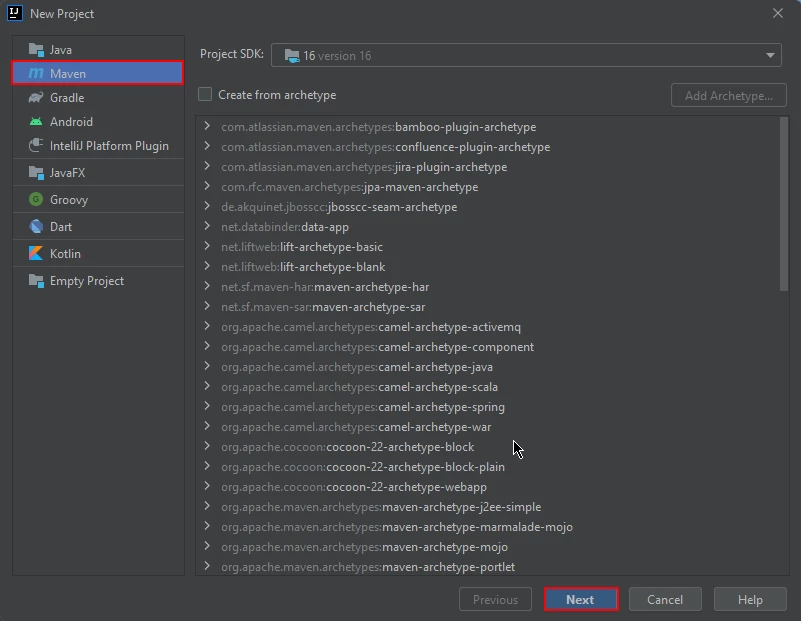
Crear un nuevo proyecto IntelliJ Maven
Cuando inicie el proceso de creación de un nuevo proyecto en JetBrains IntelliJ IDEA, aparecerá una nueva ventana. Esta ventana le pedirá que introduzca el nombre de su proyecto. Una vez que haya introducido un nombre apropiado, simplemente haga clic en el botón "Finalizar" para continuar.
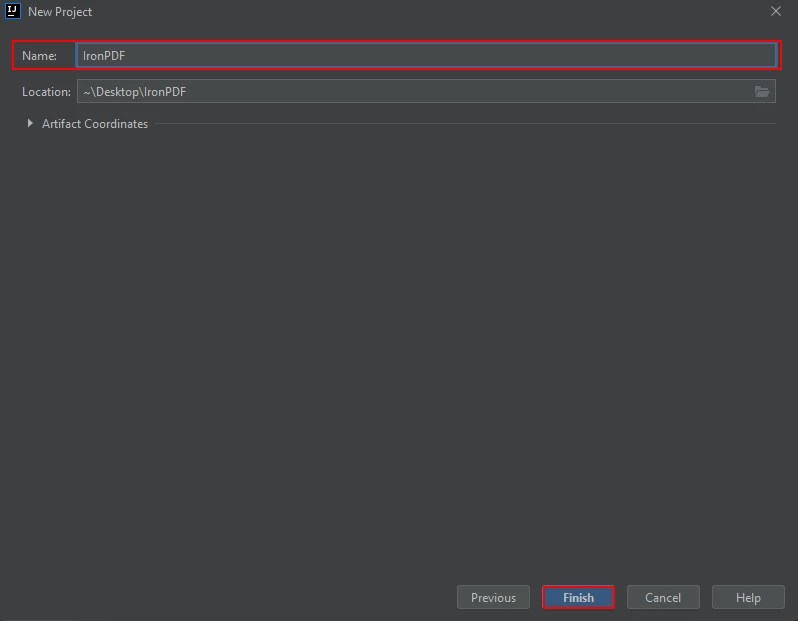
Especifique el nombre del nuevo proyecto Maven y haga clic en Finalizar para cerrar el Asistente para nuevos proyectos.
Una vez que haya hecho clic en el botón "Finalizar", se abrirá un nuevo proyecto en JetBrains IntelliJ IDEA, y se le presentará el archivo pom.xml. Este archivo se utilizará para añadir las dependencias necesarias para el proyecto Maven.
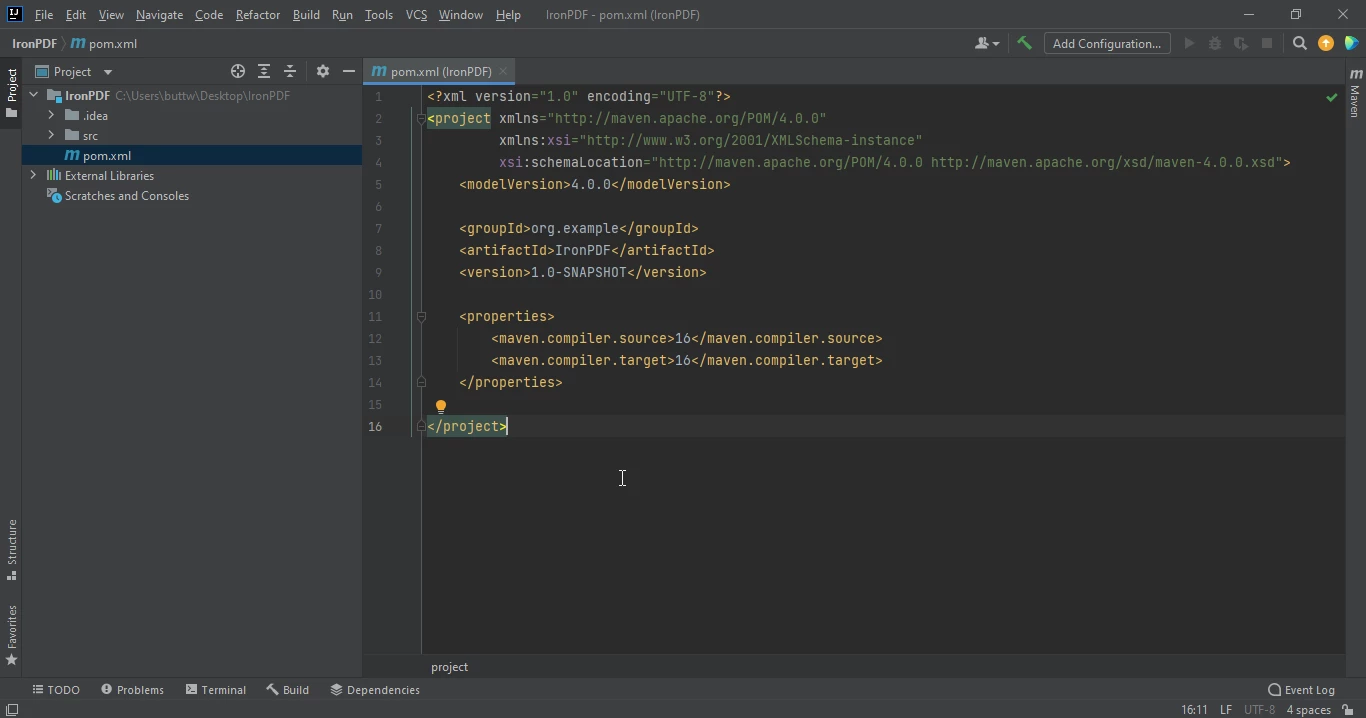
Especifique el nombre del nuevo proyecto Maven y haga clic en Finalizar para cerrar el Asistente para nuevos proyectos.
Añadir las siguientes dependencias en el archivo pom.xml, mediante la adición de estas dependencias, podemos asegurarnos de que todas las bibliotecas y paquetes necesarios están disponibles para que el proyecto se ejecute sin problemas.
<dependency>
<groupId>com.ironsoftware</groupId>
<artifactId>com.ironsoftware</artifactId>
<version>2024.7.1</version>
</dependency>
Una vez que haya añadido correctamente las dependencias anteriores al archivo pom.xml, observará que aparece un pequeño icono en la esquina superior derecha del archivo.
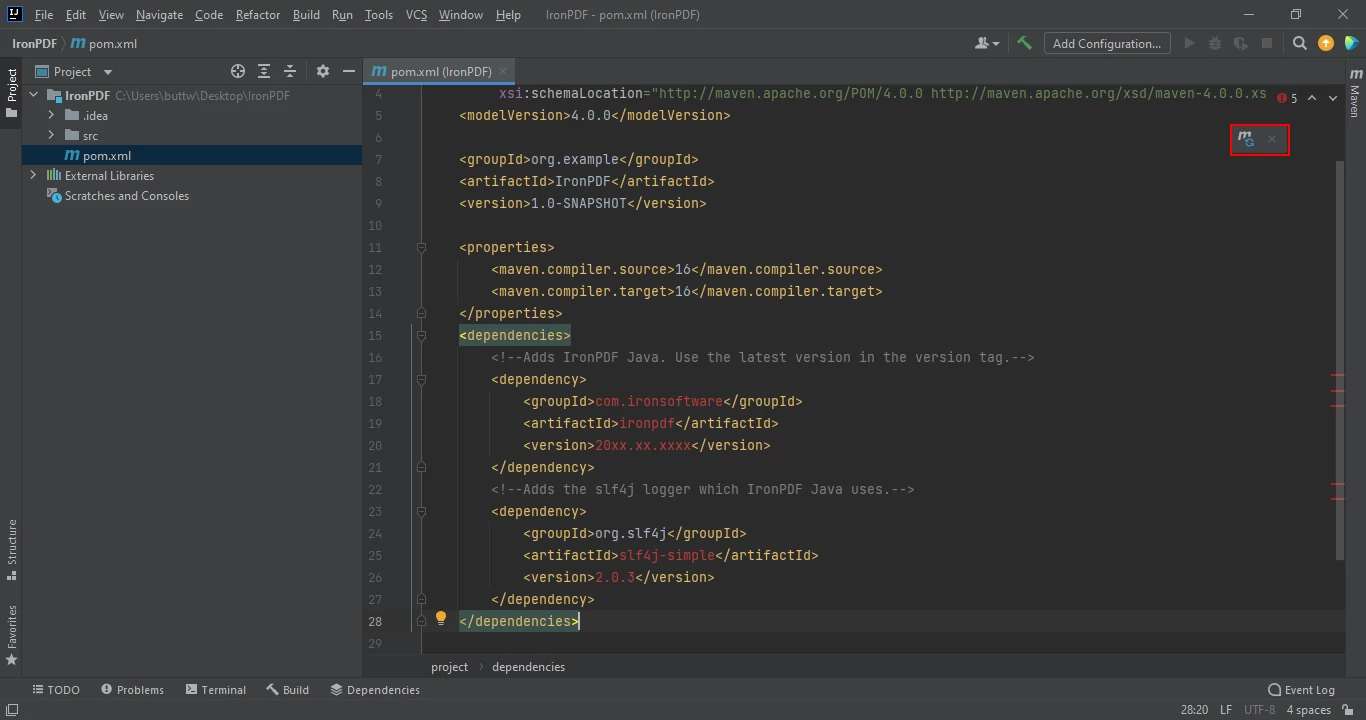
Haga clic en el icono flotante de Maven para instalar todas las dependencias definidas en el classpath del proyecto Maven
Basta con hacer clic en este icono para instalar las dependencias. Este proceso sólo debería tardar unos minutos, dependiendo de la velocidad de tu conexión a Internet.
En esta sección de este artículo, vamos a discutir cómo generar archivos PDF utilizando IronPDF for Java. Existen muchas formas de generar archivos PDF utilizando IronPDF, pero sólo trataremos algunas de ellas.
Existen numerosas formas de generar archivos PDF con IronPDF. Sin embargo, en este artículo sólo hablaremos de dos de ellas:
Una de las principales características de IronPDF es su capacidad para convertir una URL en un archivo PDF. Esta función facilita a los desarrolladores la conversión de páginas web en archivos PDF para utilizarlos en sus aplicaciones. A continuación se muestra un código de ejemplo que crea un nuevo documento utilizando una URL.
import com.ironsoftware.ironpdf.License;
import com.ironsoftware.ironpdf.PdfDocument;
import java.io.IOException;
import java.nio.file.Paths;
public class main {
public static void main(String [] args) throws IOException {
PdfDocument myPdf = PdfDocument.renderUrlAsPdf("https://www.pinterest.com/?show_error=true#top");
myPdf.saveAs(Paths.get("url.pdf"));
}
}El archivo PDF resultante muestra el PDF creado al convertir la URL en un archivo PDF.
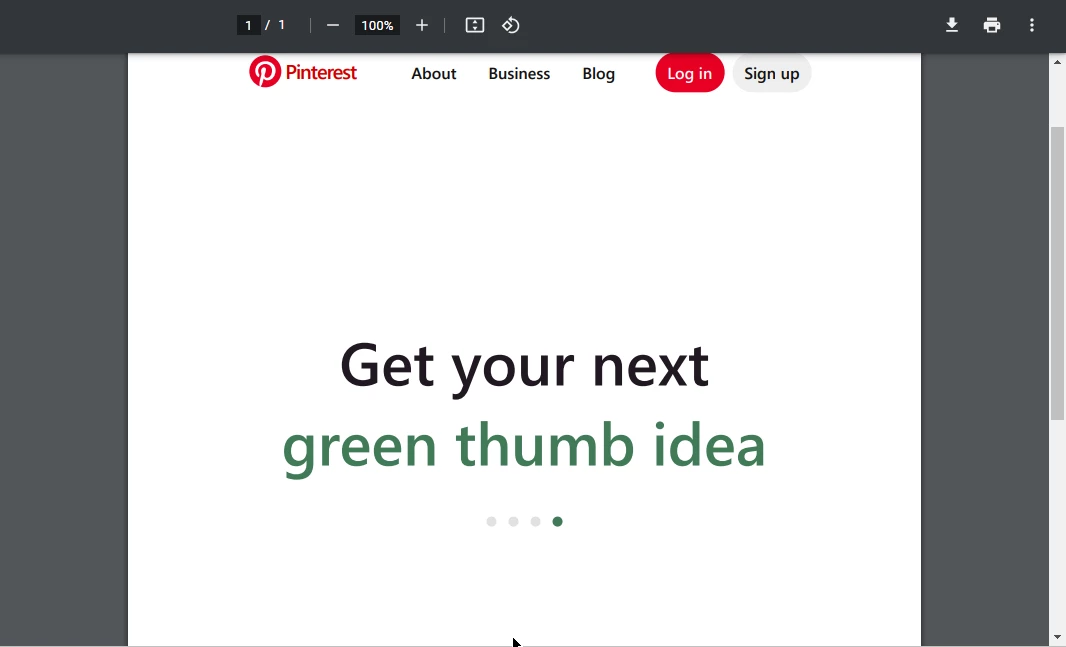
Conversión de una página Web a PDF mediante la función URL a PDF de IronPDF
En este código fuente, crearemos un nuevo archivo PDF convirtiendo una cadena HTML a PDF.
import com.ironsoftware.ironpdf.License;
import com.ironsoftware.ironpdf.PdfDocument;
import java.io.IOException;
import java.nio.file.Paths;
public class main {
public static void main(String [] args) throws IOException {
PdfDocument myPdf = PdfDocument.renderHtmlAsPdf("<h1> ~Hello World~ </h1> Made with IronPDF!");
myPdf.saveAs(Paths.get("html_saved.pdf"));
}
}La siguiente imagen muestra la salida del código anterior, creando un archivo PDF a partir de una cadena HTML.
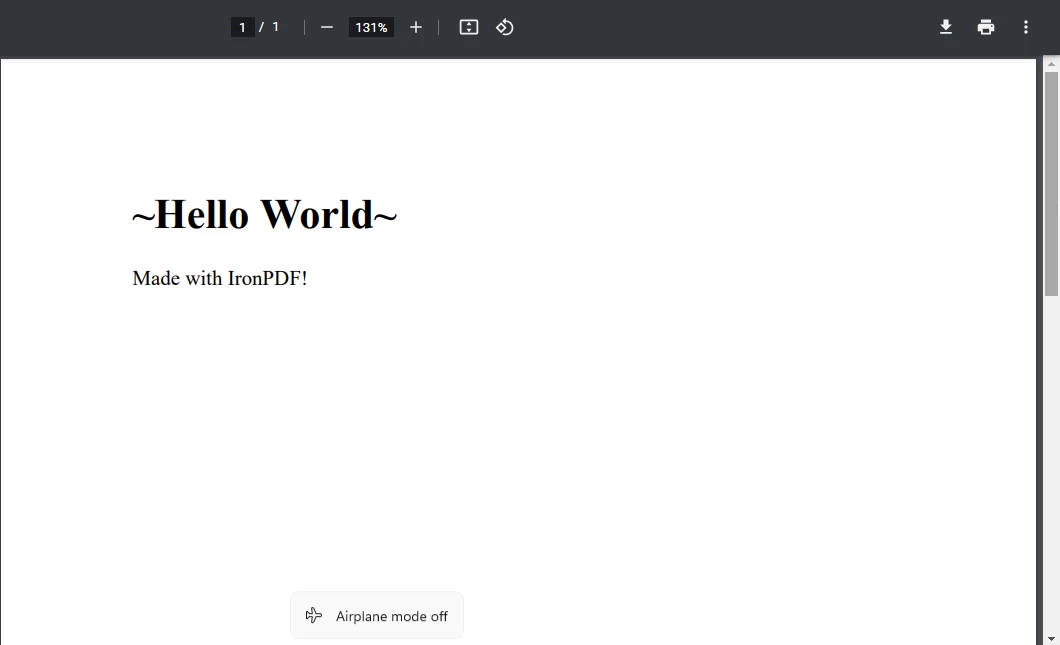
Conversión de HTML a PDF. Arriba, especificamos una cadena de marcado HTML en el campo PdfDocument.renderHtmlAsPdf método.
IronPDF puede utilizarse para generar archivos PDF protegidos por contraseña en Java. Para generar un archivo PDF protegido con contraseña utilizando IronPDF, sólo tiene que seguir el siguiente ejemplo de código:
import com.ironsoftware.ironpdf.License;
import com.ironsoftware.ironpdf.PdfDocument;
import com.ironsoftware.ironpdf.security.PdfPrintSecurity;
import com.ironsoftware.ironpdf.security.SecurityManager;
import com.ironsoftware.ironpdf.security.SecurityOptions;
import java.io.IOException;
import java.nio.file.Paths;
public class main {
public static void main(String [] args) throws IOException {
PdfDocument myPdf = PdfDocument.renderHtmlAsPdf("<h1> ~Hello World~ </h1> Secured file Made with IronPDF!");
SecurityOptions securityOptions = new SecurityOptions();
securityOptions.setOwnerPassword("123abc");
securityOptions.setUserPassword("secretPassword");
SecurityManager securityManager = myPdf.getSecurity();
securityManager.setSecurityOptions(securityOptions);
myPdf.saveAs(Paths.get("secured.pdf"));
}
}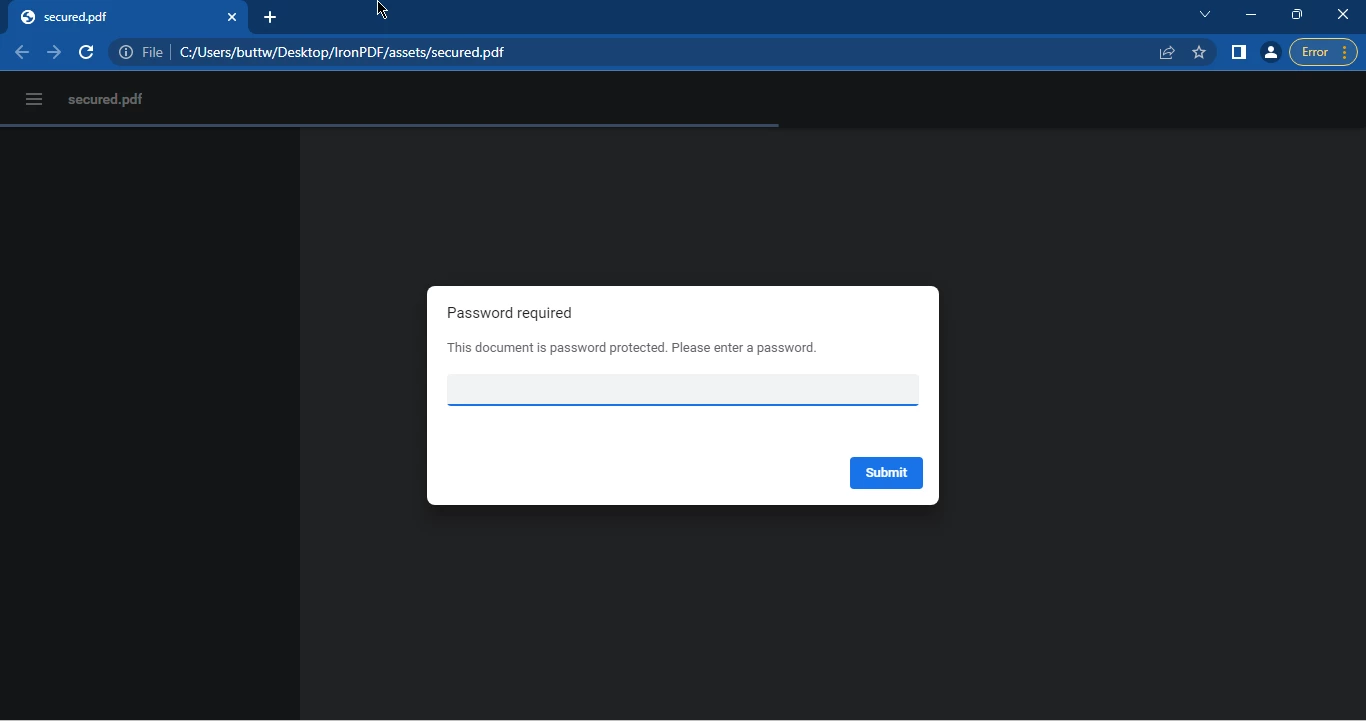
Resultado de la generación por IronPDF de un documento PDF protegido por contraseña. La visualización del contenido del PDF ahora requiere que los usuarios introduzcan una contraseña.
Una vez introducida la contraseña correcta, podrá acceder al archivo PDF.
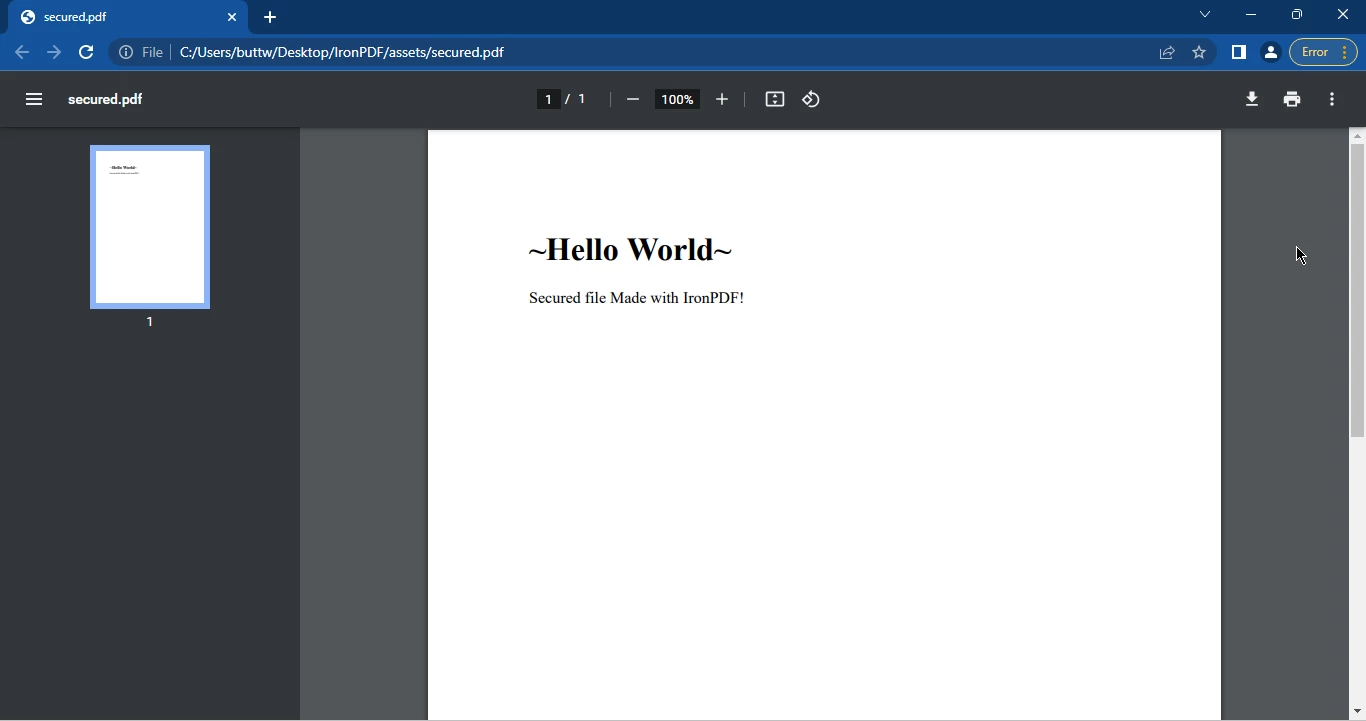
El contenido del documento PDF protegido por contraseña.
La generación de archivos PDF en Java se ha convertido en un aspecto crucial de muchos proyectos Java. IronPDF for Java es una biblioteca que proporciona una API sencilla, facilitando a los desarrolladores la creación y manipulación de documentos PDF. Para empezar a utilizar IronPDF, necesitará tener Java, un IDE de Java y Maven integrado con su IDE. Una vez cumplidos estos requisitos previos, podrá añadir las dependencias necesarias a su proyecto Maven y crear archivos PDF.
IronPDF ofrece varias formas de generar PDFcomo convertir un URL a PDFconvirtiendo un Cadena HTML a PDF y creando protegido por contraseña o firmado digitalmente Archivos PDF. Con IronPDF, generar archivos PDF en Java nunca ha sido tan fácil.
IronPDF for Java está disponible de forma gratuita para fines de desarrollo, pero a licencia para uso comercial. Sin embargo, puede obtener licencia de prueba gratuita de 30 días para probar la funcionalidad de IronPDF for Java.
9 productos API .NET para sus documentos de oficina








